在 Logic Pro 中使用实时循环乐段
使用 Logic Pro 10.5 中的实时循环乐段,您现在可以以新的自由形式和非线性方式创作音乐。 循环,samp文件和录音可以组织成一个新的音乐网格。
使用实时循环在单元格网格中实时安排和演奏音乐创意,每个单元格都包含一个乐句或循环。 创建实时循环乐段项目, 和 向单元格添加相同类型的区域 您可以添加到轨道区域中的轨道 - 音频、MIDI、步进音序器样式和鼓手片段等。 您甚至可以将音频或 MIDI 直接录制到单元格中。 然后, 播放单元格 单独或作为整列(称为 场景),尝试不同的组合,直到找到正确的排列。
您还可以 将实时循环乐段与轨道区域配合使用:将片段从实时循环乐段复制到轨道区域,反之亦然。 当您使用实时循环乐段想出出色的编曲时,将演奏录制到轨道区域时间线中。
Live Loops 与 逻辑遥控器,它提供了额外的功能,例如实时循环和 Remix FX 的多点触控控制。
创建实时循环乐段项目
要快速开始使用实时循环乐段,请使用实时循环乐段模板创建针对实时循环乐段优化的新项目,例如入门网格模板。 使用入门网格是了解实时循环乐段界面的好方法。
在 Logic Pro 中,选取 File > 从模板新建(或按 Command-N),然后从左侧列表中选择一个选项:
- 要创建新的空实时循环乐段项目,请点按“新建项目”,然后选择“实时循环乐段”。
- 若要打开包含预填充有 Apple Loops、MIDI 片段等的单元格的实时循环乐段项目,请点按“起始网格”,选择要打开的起始网格,然后点按“选取”。
每个轨道的轨道头出现在主窗口的左侧,就像在轨道区域中一样。 如果您选取了起始网格模板,Logic Pro 主窗口将打开到 Logic Pro 主窗口中的实时循环乐段网格,单元格包含片段。
许多起动器网格都有 混音效果 插入立体声输出通道。 使用带有实时循环的 Remix FX 中的按钮、滑块和 XY 打击垫添加实时效果,尤其是在实时循环演奏中。 在 Logic Remote 中使用 Remix FX 时,您可以使用 Multi-Touch 添加多个同步效果,例如中继器、滤波器、门限、位粉碎器等。
播放实时循环
要播放实时循环乐段网格中的单元格,您可以播放单个单元格、场景中的所有单元格或任何场景中的单元格组合。 单元格和场景是非线性的,因此您可以按任意顺序播放单元格和场景。 但是,每个轨道只能同时播放一个单元格。
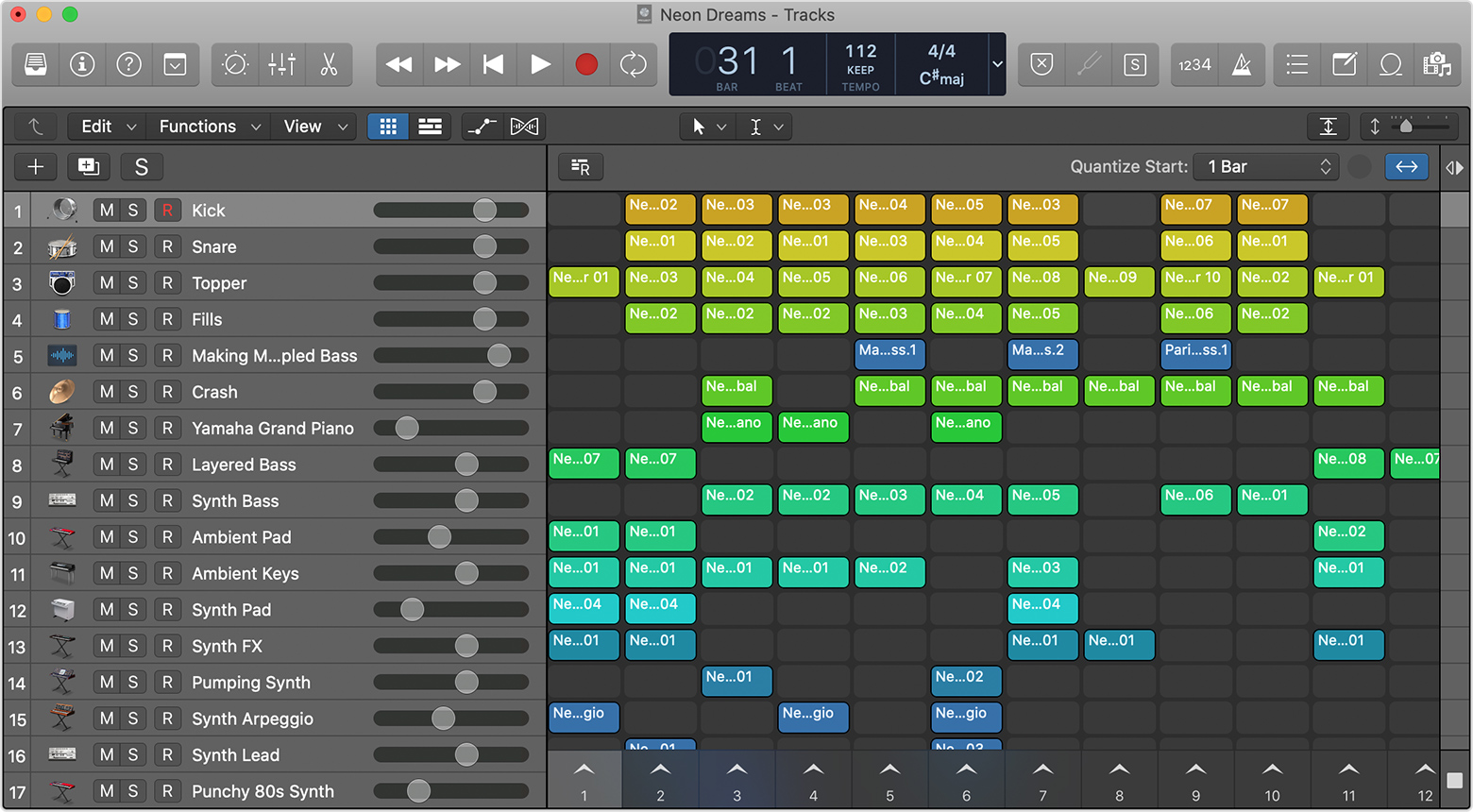
- 要播放单个单元格,请单击播放按钮
 当您的指针悬停在单元格上方时出现。
当您的指针悬停在单元格上方时出现。 - 要播放场景,请单击场景触发按钮
 在场景底部,数字上方。 场景中的所有单元格同时开始播放。
在场景底部,数字上方。 场景中的所有单元格同时开始播放。 - 要播放来自不同场景的选定单元格,请在选择单元格的同时按住 Shift,然后按 Return。
什么时候 将 Logic Remote 与实时循环乐段配合使用,您可以使用多点触控和轻扫手势同时启动多个单元格。
细胞以项目节奏播放,并且, 设置为循环时, 继续循环直到您播放不同的单元格或场景。 单元格中和单元格行末尾的指示器显示单元格的进度。
启动其他单元格和场景
在播放单元格和场景时,您可以选择其他单元格和场景进行播放,以在单元格之间创建无缝过渡。 要播放不同的单元格或场景,只需单击不同的单元格或场景触发按钮 ![]() . 所选单元格闪烁,然后根据“量化开始”弹出式菜单中的设置自动启动。 若要更改选择单元格后开始播放的速度,请从“量化开始”弹出式菜单中选取不同的选项。
. 所选单元格闪烁,然后根据“量化开始”弹出式菜单中的设置自动启动。 若要更改选择单元格后开始播放的速度,请从“量化开始”弹出式菜单中选取不同的选项。
您还可以 队列 当项目播放开始或您希望不同场景中的单元格同时开始时,单元格和场景开始播放。 了解有关启动和停止实时循环、将单元格和场景排队以及不同的量化开始选项的更多信息.
停止播放
当单元格设置为循环时,它们会一直播放直到您停止播放:
- 要停止单个单元格,请单击停止按钮
 在单元格上。
在单元格上。 - 要立即停止所有单元格,包括场景和单个单元格,请按停止
 或按空格键。
或按空格键。 - 若要根据“量化开始”弹出式菜单中的当前设置停止单元格(例如ample,一格),点击停止按钮
 在网格的右下角。
在网格的右下角。
将片段或循环添加到实时循环乐段单元格
您可以向单元格添加片段或循环,只要片段或循环与包含单元格的轨道的轨道类型相匹配。 前任amp文件,您可以将音频片段添加到音轨上的单元格,并将 MIDI 或模式片段添加到软件乐器轨道上的行中的单元格。
若要在实时循环乐段网格中创建新轨道和单元格行,请拖移 file、片段或从 Finder 或任何 Logic Pro 浏览器循环到实时循环乐段网格。 你也可以 拖放以在实时循环乐段网格中创建软件乐器轨道.
将步进音序器与实时循环使用
将节拍和其他循环添加到实时循环项目的一个好方法是使用步进音序器。 在乐器或外部 MIDI 轨道中,按住 Control 键点按一个空单元格,然后选取“创建模式单元格”。 然后, 在步进音序器中创建您的节奏或和声模式.
单元格长度决定了播放的长度。 如果单元格短于步进音序器中样式的长度,您可能听不到整个样式。 如果您想听到整个模式,请延长单元格。 并且,如果您在步进音序器的“功能”菜单中使用随机化命令向模式添加随机变化,请延长单元格长度以获得更多变化。
将鼓手片段添加到实时循环乐段单元格
您可以将鼓手片段添加到实时循环乐段单元格:
- 选取“轨道”>“新轨道”,选取“鼓手”,然后点按“创建”。
- 在资源库中,点按您想要的鼓手。
- 在实时循环乐段网格中鼓手的轨道中,点按添加鼓手片段按钮
 .
.
每个鼓手单元都可以有自己的模式。 您还可以使用单元格检查器像编辑其他单元格一样编辑每个鼓手单元格。 使用鼓手轨道时,最好延长单元格长度,以便循环具有更多多样性。
录制到实时循环乐段单元格
你可以 直接录制到音频或 MIDI 单元格,即使其他单元格正在播放。 音频信号流、软件乐器和节拍器的设置与您在轨道区域中录制片段时的设置相同。
编辑单元格中的片段和循环
您可以使用单元格编辑器和单元格检查器编辑单个单元格。
在 Logic Pro 中使用单元格编辑器
您可以使用 单元格编辑器 view 并编辑单元格中的区域. 单元格编辑器在实时循环乐段网格和轨道区域(如果可见)下方打开。 音频单元格显示单元格的音频波形,MIDI 单元格显示钢琴卷帘界面,鼓手单元格显示鼓手编辑器控件,样式单元格显示步进音序器。
要打开单元格编辑器,请执行以下任一操作:
- 双击单元格的顶部以在单元格编辑器中打开它。
- 选择一个单元格,然后单击编辑器按钮
 ,或按 E 键。
,或按 E 键。 - 选择一个单元格,然后选择 View > 显示编辑器。
使用单元格检查器
使用单元格检查器更改单元格设置,例如循环开始点和结束点、单元格长度、播放模式等。 在网格中选择一个单元格,单击检查器按钮 ![]() ,然后点按检查器中单元格旁边的显示三角形。
,然后点按检查器中单元格旁边的显示三角形。
将实时循环乐段与轨道区域配合使用
当您在同一个 Logic Pro 项目中同时使用实时循环乐段和轨道区域时,您可以使用实时循环乐段来试验歌曲编排。 前任amp在轨道区域中录制和编辑您的声部,然后将片段拖到实时循环乐段网格中的单元格以排列声部和部分。
在通过播放单元格和场景来尝试安排之后, 录制实时循环乐段演奏 到轨道区域时间线以捕捉编曲想法。 您可以将实时循环乐段网格中的单元格复制并粘贴到轨道中的播放头 view 快速建立一个安排。 你也可以 将整个场景直接插入轨道区域时间线.
同时查看实时循环乐段网格和轨道区域
激活两个实时循环乐段网格按钮 ![]() 和曲目 View 按钮
和曲目 View 按钮 ![]() 在轨道头上方。 当两个窗口都可见时,窗口之间的分隔线包含可用于激活实时循环乐段网格中的单元格或轨道区域中的轨道的按钮。
在轨道头上方。 当两个窗口都可见时,窗口之间的分隔线包含可用于激活实时循环乐段网格中的单元格或轨道区域中的轨道的按钮。
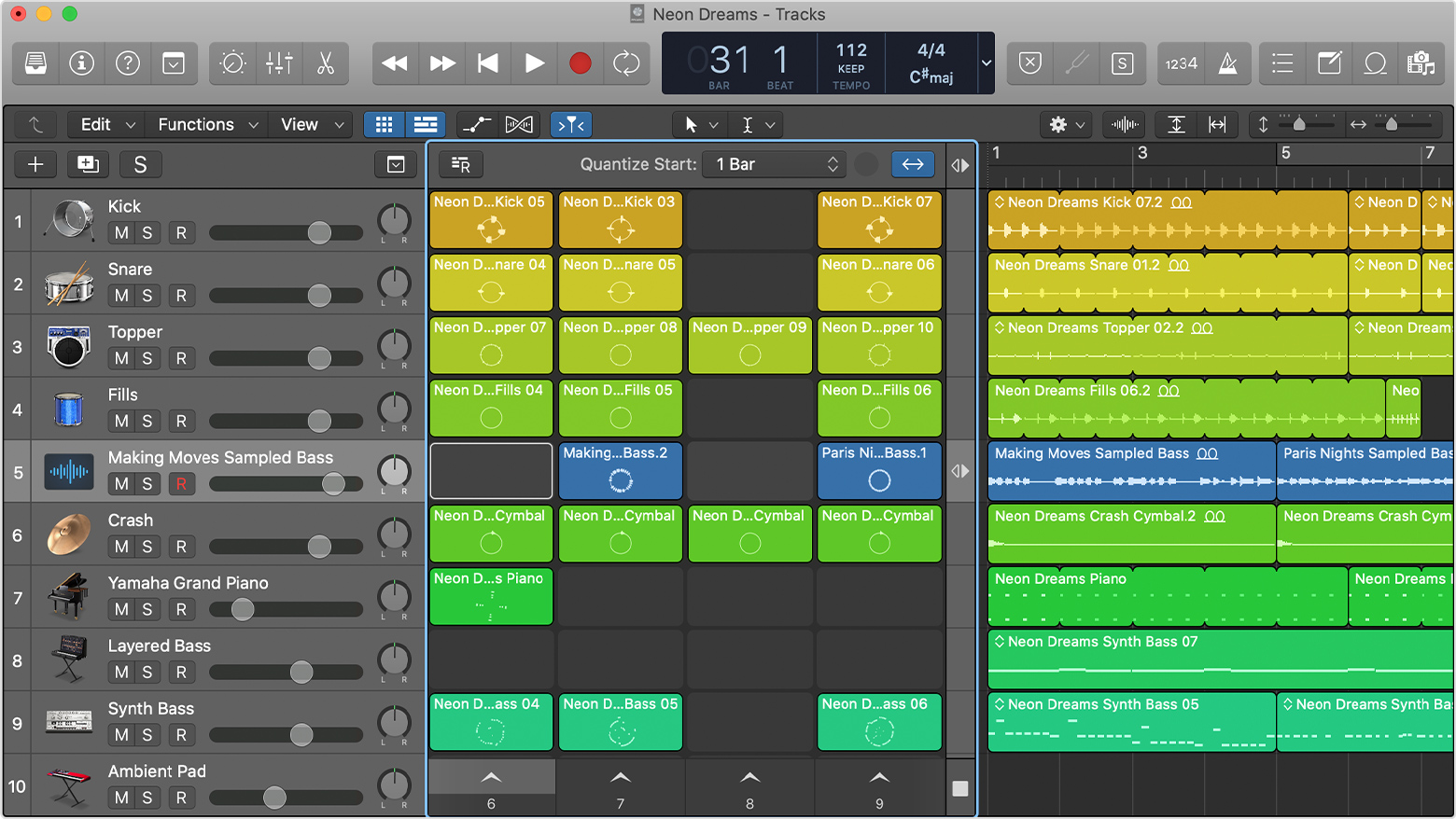
在实时循环乐段单元格或轨道片段之间切换播放
在每个轨道上,您可以聆听实时循环乐段网格中的单元格,也可以聆听轨道区域中的片段——但不能同时聆听。 通常,单元格具有优先权。 如果您启动一个单元格,同一轨道上的所有片段都将变为非活动状态,并在您停止单元格后保持非活动状态。 您可以使用分隔栏按钮重新激活轨道区域。
当您在轨道上没有播放单元格的情况下将指针移到分隔列上时,分隔列中的轨道激活按钮指示活动区域:
- 当曲目激活按钮中的左箭头
 已填充,单元格处于活动状态,并且轨道区域处于非活动状态。 一个单元格正在播放或之前正在播放。 单击该按钮以激活轨道区域。
已填充,单元格处于活动状态,并且轨道区域处于非活动状态。 一个单元格正在播放或之前正在播放。 单击该按钮以激活轨道区域。 - 当轨道激活按钮中的右箭头
 已填充,轨道区域处于活动状态,而单元格处于非活动状态。 单击按钮激活单元格。
已填充,轨道区域处于活动状态,而单元格处于非活动状态。 单击按钮激活单元格。
在下一个量化开始点切换轨道激活
在播放单元格时,按住 Option 键并单击分隔线可同时将单元格放入队列并激活轨道区域中的片段。 再次按住 Option 键单击分隔线以同时重新启动排队的单元格并停用轨道区域中的区域。
所有轨道的操作
要在下一个量化开始点停止所有单元格,请单击停止按钮 ![]() 在分隔栏的底部。 要切换所有轨道的激活——除了那些正在播放的单元格——单击轨道激活按钮
在分隔栏的底部。 要切换所有轨道的激活——除了那些正在播放的单元格——单击轨道激活按钮 ![]() 在分隔栏的顶部。
在分隔栏的顶部。
将整个实时循环乐段场景插入轨道区域
快速将整个场景直接插入轨道区域时间线:
- 确保实时循环乐段和轨道区域都可见。
- 在实时循环乐段网格中,选择场景列底部的场景名称(或默认编号)。
- 在轨道区域中,将播放头移动到时间线中要插入场景的位置。
- 按 Command-End。
在轨道区域时间线中,播放头移动到新插入片段的末尾,这样可以轻松插入另一个场景。 通过向左和向右移动箭头键,您可以在实时循环乐段网格中选择不同的场景,只要您想插入另一个场景,就可以按下 Command-End。
将实时循环乐段与 Logic Remote 配合使用
您可以在 iPhone、iPad 或 iPod touch 上使用 Logic Remote 来控制实时循环乐段——开始和停止单元格和场景、排列单元格等等。
- 打开 Logic Pro 项目后,打开 Logic Remote 并连接到 Logic Pro。
- 点击 View 按钮
 ,然后轻点实时循环乐段。
,然后轻点实时循环乐段。 - 播放单元格和场景:
- 要播放或停止单元格,请点击单元格。
- 要播放场景,请点按场景触发器
 在场景底部,数字上方。 场景中的所有单元格开始播放。
在场景底部,数字上方。 场景中的所有单元格开始播放。 - 要播放来自不同场景的选定单元格,请使用 Multi-Touch 选择并播放单元格。
- 在一组单元格上轻扫以同时启动或停止这些单元格。
您可以在 Logic Remote 中控制许多其他实时循环乐段功能: 启动和停止单元格, 队列单元格, 编辑单元格 和 场景, 记录到单元格, 使用轨道控制 在网格中, 添加 Apple Loops, 和 录制实时循环乐段演奏 到轨道区域。
Logic Remote 是免费的,仅在 iPhone、iPad 和 iPod touch 的 App Store 上提供。



